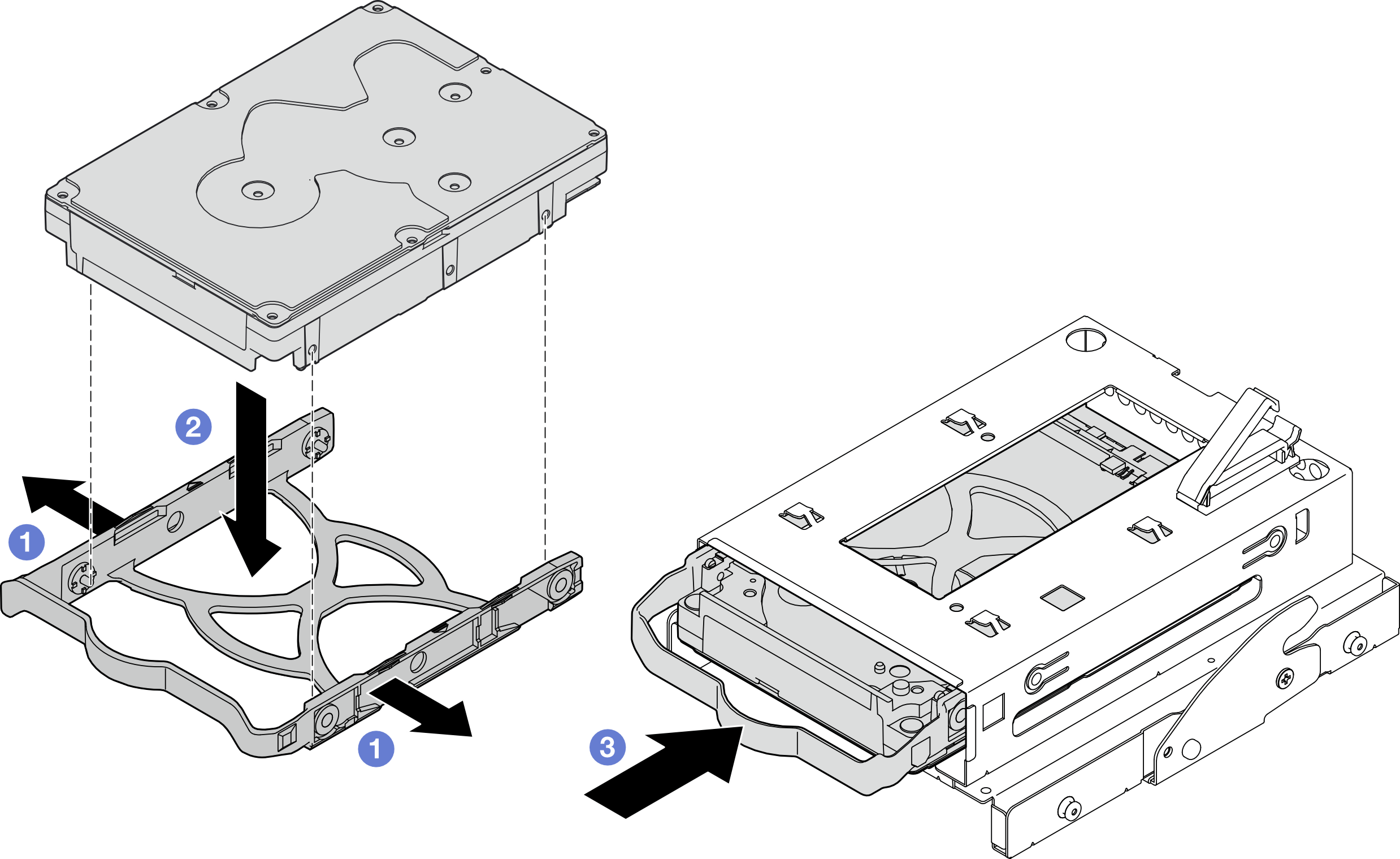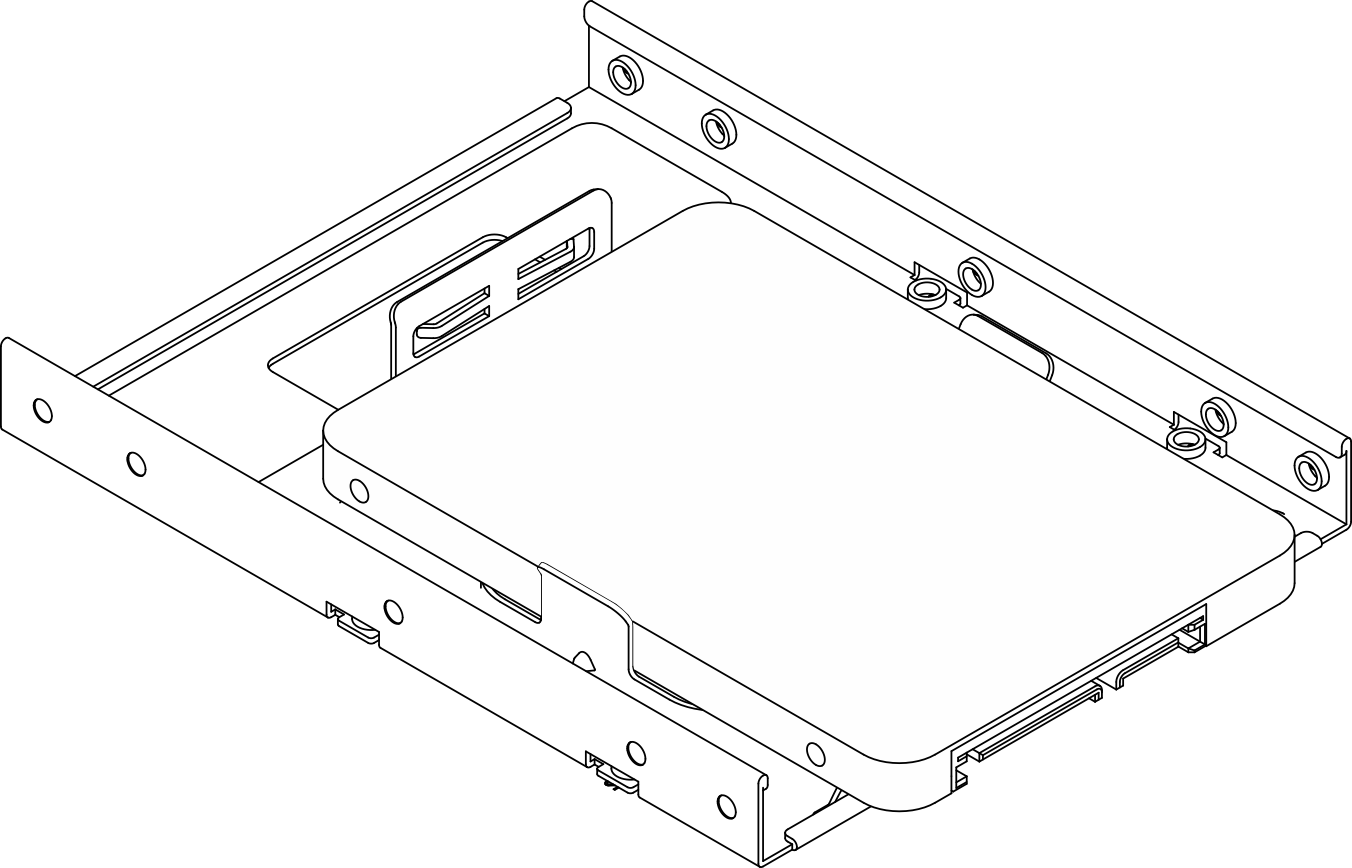Установка диска с обычной заменой (отсек 2)
Следуйте инструкциям в этом разделе, чтобы установить диск с обычной заменой в отсек 2.
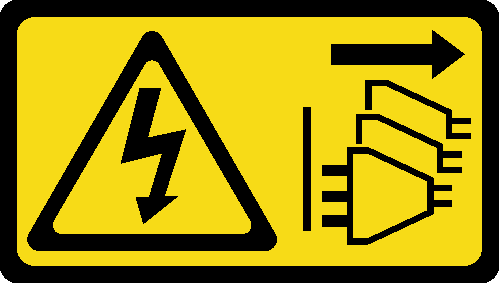
Прочитайте разделы Инструкции по установке и Контрольный список по проверке безопасности, чтобы обеспечить безопасность работы.
Коснитесь антистатической упаковкой, в которой находится компонент, любой неокрашенной металлической поверхности на сервере, а затем извлеките его из упаковки и разместите его на антистатической поверхности.
- Убедитесь, что устанавливаемые типы дисков поддерживаются. Поддерживаются следующие типы дисков:
- 3,5-дюймовые жесткие или твердотельные диски с обычной заменой в отсеках для дисков 0, 2 и 3.
- 2,5-дюймовый твердотельный диск с обычной заменой в отсеке для диска 1.
- Если планируется установить несколько дисков, определите последовательность установки, следуя правилам ниже:
Начните с дисков SSD, затем переходите к жестким дискам.
При установке одного 3,5-дюймового твердотельного диска и одного 3,5-дюймового жесткого диска установите твердотельный диск в отсек 0, а жесткий диск — в отсек 2.
Начните с диска наименьшей мощности.
Начните с отсека 0, затем переходите к отсекам 1, 2 и 3.
Прим.Диски разных типов и разных емкостей могут быть установлены на одном сервере, но не в одном массиве RAID. Диски в одном массиве RAID должны быть одного типа и одинаковой емкости. Дополнительные сведения см. в разделеНастройка RAID.
Процедура
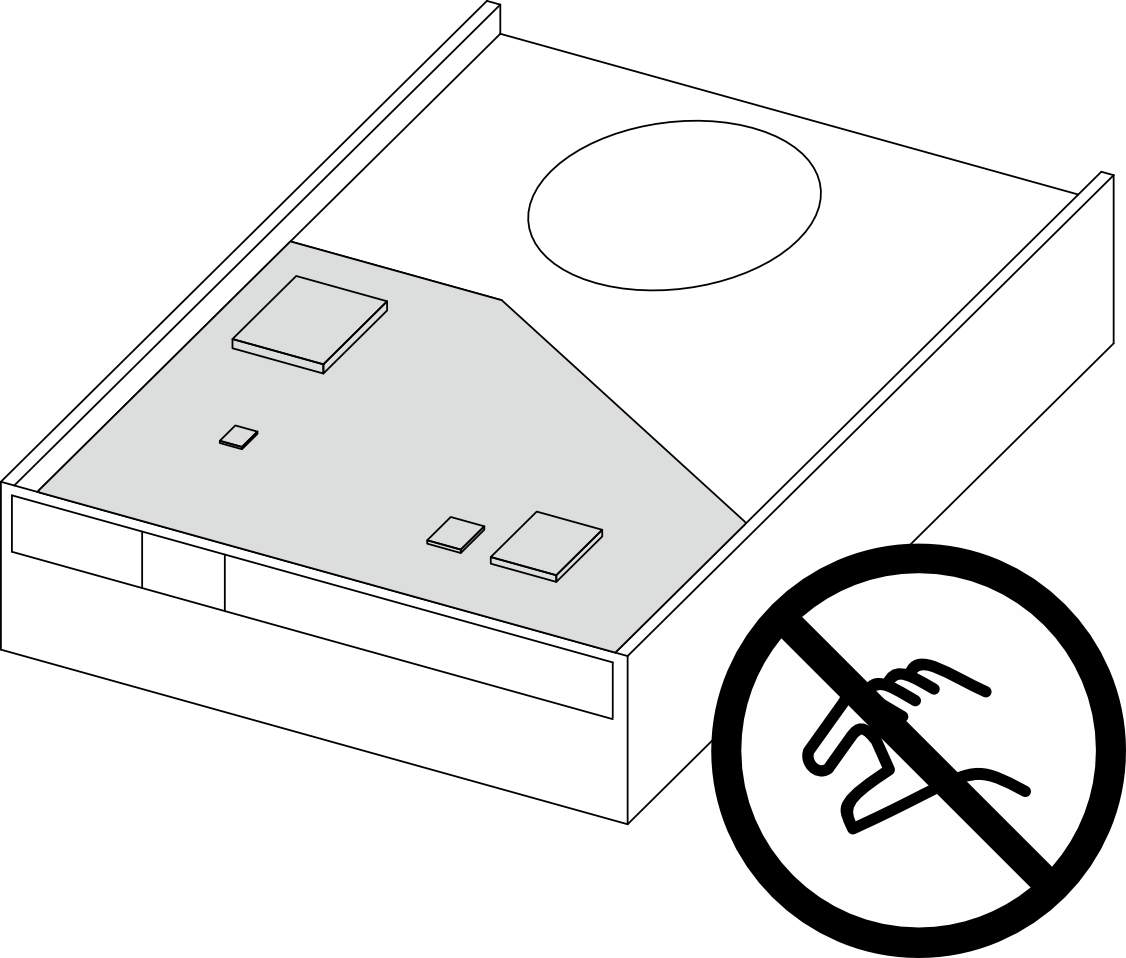
Установите отсек дисковода для оптических дисков. См. раздел Установка отсека дисковода для оптических дисков.
Установите дисковод для оптических дисков. См. раздел Установка дисковода для оптических дисков.
Подключите сигнальный кабель и кабель питания к блоку дисков. См. раздел Прокладка внутренних кабелей.
Установите кожух сервера. См. раздел Установка кожуха сервера.
Завершите замену компонентов. См. раздел Завершение замены компонентов.
Посмотрите на светодиодный индикатор работы диска на передней панели сервера, чтобы убедиться в правильности работы дисков. См. раздел Вид спереди .
При необходимости настройте RAID с помощью программы Lenovo XClarity Provisioning Manager. Дополнительные сведения см. в разделе Настройка RAID.
Демонстрационное видео